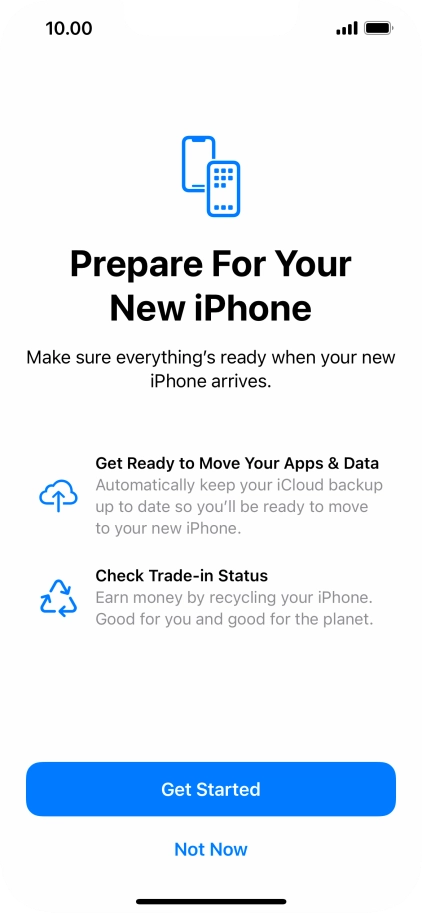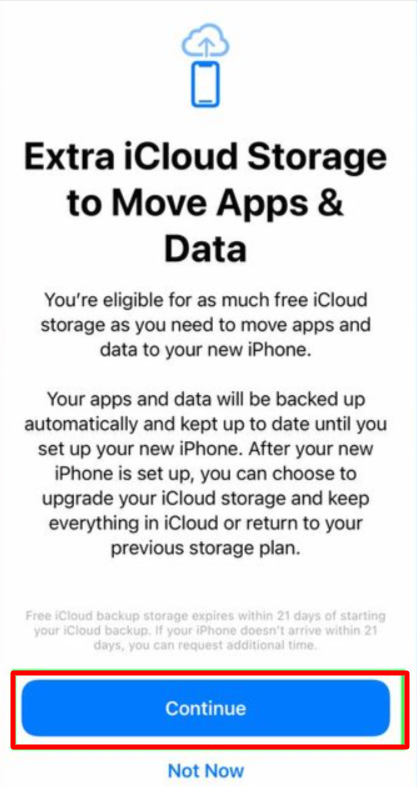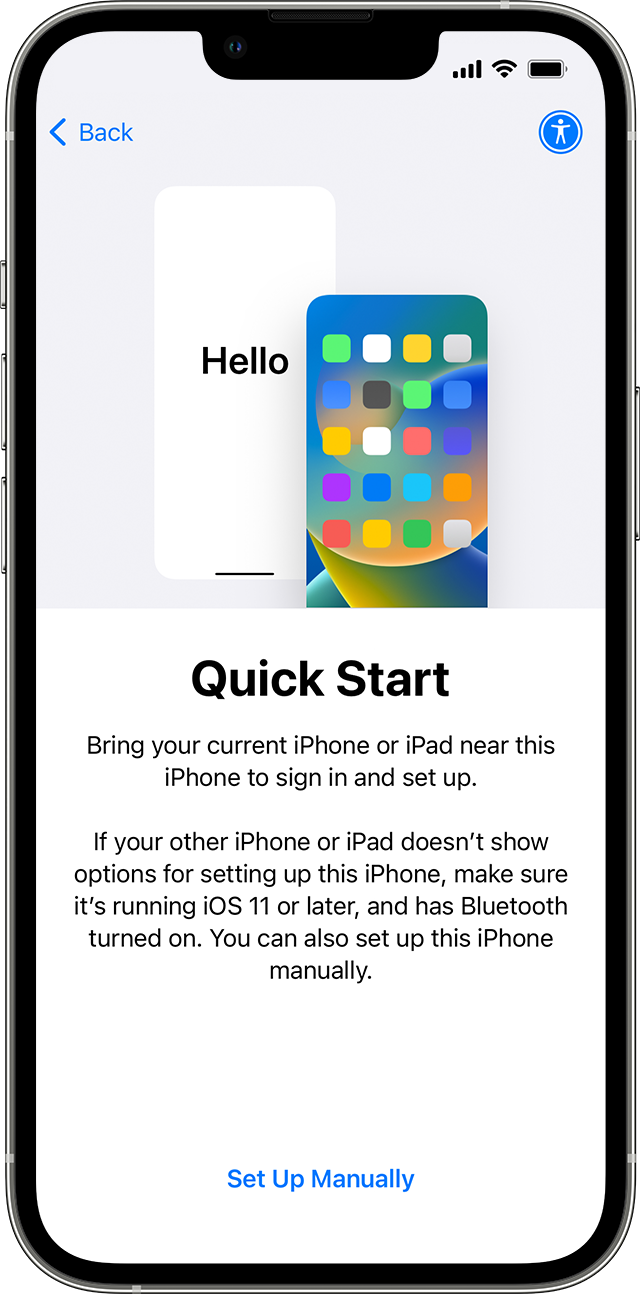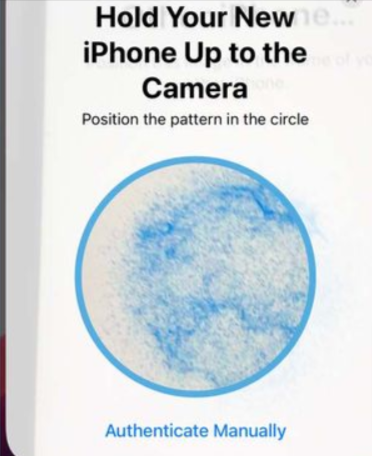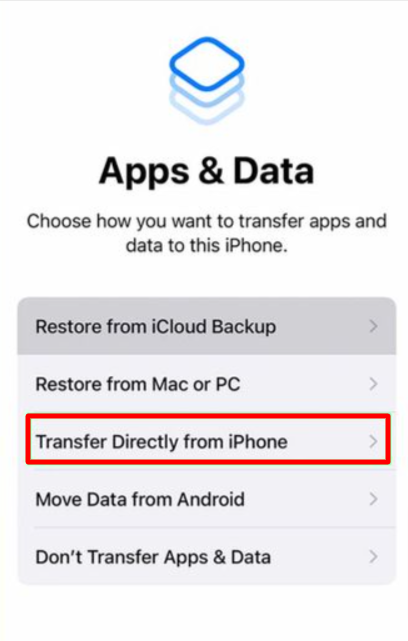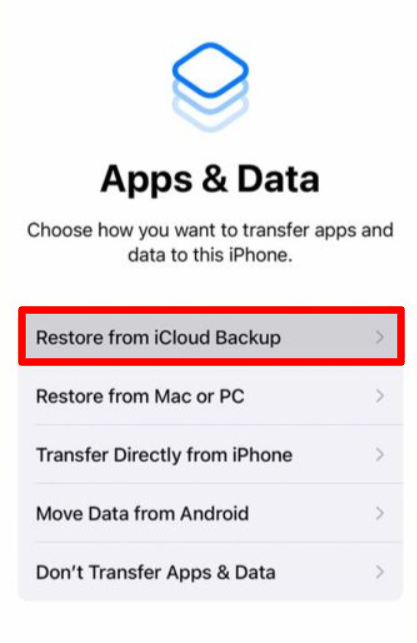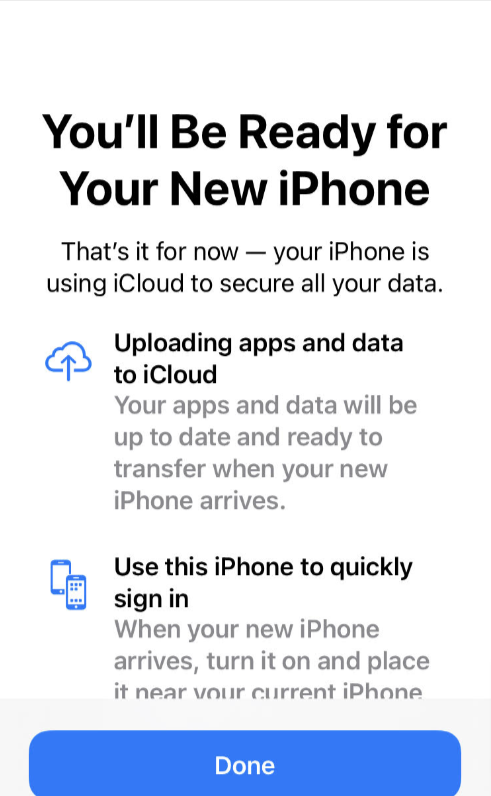Obtenir un nouvel iPhone est passionnant ! Mais vous devez d’abord transférer vos données depuis votre ancien iPhone. 😬 Si vous possédez les deux iPhones, c'est simple. Mais que se passe-t-il si vous ne le faites pas ? Vous devrez peut-être vendre votre ancien iPhone pour acheter le nouveau.
Ne t'inquiète pas; vous pouvez toujours déplacer vos données à l'aide d'iCloud ou d'un ordinateur (Mac ou PC).
Transférer des données d’un iPhone à un autre est assez simple et Apple l’a rendu facile à réaliser. Cette expérience conviviale est l’une des raisons pour lesquelles les iPhones sont souvent considérés comme l’un des meilleurs téléphones disponibles.
Vous disposez de plusieurs options pour transférer des données, notamment sans fil via iCloud ou en utilisant un ordinateur avec une connexion filaire. L'une des meilleures options pour transférer des données iPhone de manière transparente consiste à logiciel tiers.
Dans certains cas, j'ai utilisé des outils de transfert de premier ordre comme iCarefon ainsi que le Mobimover.
Suivez simplement ces étapes avant de vendre votre ancien appareil.
Vous n'êtes pas obligé de perdre vos contacts, applications ou données iTunes lorsque vous passez à un nouvel appareil iOS. Continuez à lire pour découvrir les meilleures façons de transférer des données de votre ancien iPhone (ou iPad) vers un nouveau.
Aperçu du contenu
Comment transférer des données d'iPhone à iPhone : préparer le transfert ?
iOS 15 a introduit une nouvelle fonctionnalité d'Apple qui simplifie grandement le déplacement d'éléments d'un iPhone à un autre. Cela s'appelle « Préparer le nouvel iPhone », vous offrant un espace supplémentaire gratuit dans iCloud pendant 21 jours. De cette façon, passer à votre nouvel iPhone est un jeu d’enfant.
Vous disposez de 21 jours pour transférer vos données vers le nouvel iPhone sans acheter de stockage supplémentaire. Si vous avez besoin de plus de temps, vous pouvez demander 21 jours supplémentaires.
Voyons comment utiliser cette fonctionnalité.
- Tout d’abord, ouvrez vos paramètres et appuyez sur « Général ». Faites défiler vers le bas de l’écran pour trouver « Transférer ou réinitialiser l’iPhone ». Appuyez dessus.
- En haut de l'écran, vous verrez la fonction « Préparer le nouvel iPhone ». Appuyez sur « Commencer ».
- Lisez les informations et lorsque vous êtes prêt, appuyez sur « Continuer ».
S'il vous demande d'activer la sauvegarde pour le transfert, continuez et faites-le.
Ensuite, choisissez « Déplacer toutes les données de l'application avec iCloud » et appuyez sur « Terminé ». Vos applications et données commenceront à être téléchargées sur iCloud et vous pourrez vérifier la progression sur l'écran principal des paramètres.
Comment transférer des données d'iPhone à iPhone à l'aide de Quick Start ?
Si vous configurez un nouvel iPhone, il existe un moyen encore plus simple de transférer des données : Démarrage rapide. Cela peut prendre un certain temps, mais c'est probablement le moyen le plus simple de déplacer vos données vers votre nouvel iPhone.
Voici comment utiliser Quick Start pour transférer des données entre votre ancien et votre nouveau iPhone :
- Tout d’abord, assurez-vous que le Bluetooth de votre ancien iPhone est activé.
- Allumez votre nouvel iPhone et lorsqu'une invite apparaît sur l'écran de votre ancien iPhone, appuyez sur « Continuer ».
- Une fois que vous avez appuyé sur « Continuer », une animation apparaîtra sur l'écran de votre nouvel iPhone. Utilisez l'appareil photo de votre ancien iPhone pour numériser cette animation. Cela connecte les deux appareils.
- Votre nouvel iPhone vous demandera alors votre mot de passe. Entrez votre mot de passe et votre identifiant Apple. Vous pouvez également configurer Face ID pour une identification plus facile sur votre téléphone.
- Après avoir entré votre identifiant Apple et votre mot de passe, sélectionnez « Transfert depuis l'iPhone » et attendez la fin du transfert. Vous pouvez également choisir de transférer des données depuis iCloud ou d'utiliser une autre option si vous préférez.
Gardez les deux iPhones proches l’un de l’autre tout au long du processus de transfert.
Comment transférer des données avec iCloud ?
Assurez-vous que les deux iPhones sont connectés au Wi-Fi.
Cette méthode consiste à réinitialiser votre iPhone pour entrer dans la phase de configuration. Si votre iPhone n'a pas encore été configuré, vous n'avez pas à vous soucier de cette étape.
Voici ce qu'il faut faire après avoir sauvegardé votre ancien iPhone sur iCloud :
- Allumez votre nouvel iPhone.
- Suivez le processus de configuration et connectez votre nouvel iPhone à un réseau Wi-Fi.
- Dans la vue « Applications et données », choisissez « Restaurer à partir de la sauvegarde iCloud » et connectez-vous à votre compte iCloud.
- Sélectionnez la sauvegarde que vous souhaitez restaurer et attendez la fin du processus de sauvegarde.
Comment transférer des données d'iPhone à iPhone à l'aide d'iTunes ?
Pour transférer des données de votre ancien iPhone vers un nouveau à l'aide d'iTunes et de votre ordinateur, voici les étapes à suivre :
- Assurez-vous que la dernière version d'iTunes est installée sur votre ordinateur ou toute autre mise à jour logicielle nécessaire.
- Semblable à la deuxième méthode dont j'ai parlé, vous aurez besoin d'une sauvegarde de votre ancien iPhone pour utiliser iTunes pour transférer des données.
- Après avoir sauvegardé votre ancien iPhone à l'aide d'iTunes, allumez votre nouvel iPhone et suivez le processus de configuration.
- Dans la vue « Applications et données », sélectionnez « Restaurer depuis Mac ou PC » et connectez votre nouvel iPhone à votre Mac ou PC à l'aide d'un câble USB.
- Sur votre ordinateur, ouvrez iTunes et recherchez votre nouvel appareil dans le coin supérieur gauche de l'écran.
- Sélectionnez « Restaurer la sauvegarde » et choisissez la sauvegarde correcte que vous souhaitez restaurer.
Conclusion
En conclusion, vous savez maintenant comment transférer des données de votre ancien iPhone vers un nouveau à l'aide de Quick Start, iCloud ou iTunes. Ces méthodes sont sécurisées et encouragent les sauvegardes régulières des appareils, une pratique intelligente pour protéger vos données.
Des sauvegardes régulières constituent un filet de sécurité pour votre vie numérique, garantissant que vos informations importantes et vos souvenirs précieux sont protégés contre les incidents inattendus.
Ainsi, tout en continuant à profiter de votre nouvel iPhone, n'oubliez pas de sauvegarder vos données et vous aurez l'esprit tranquille en sachant qu'elles sont protégées.
Lisez aussi: